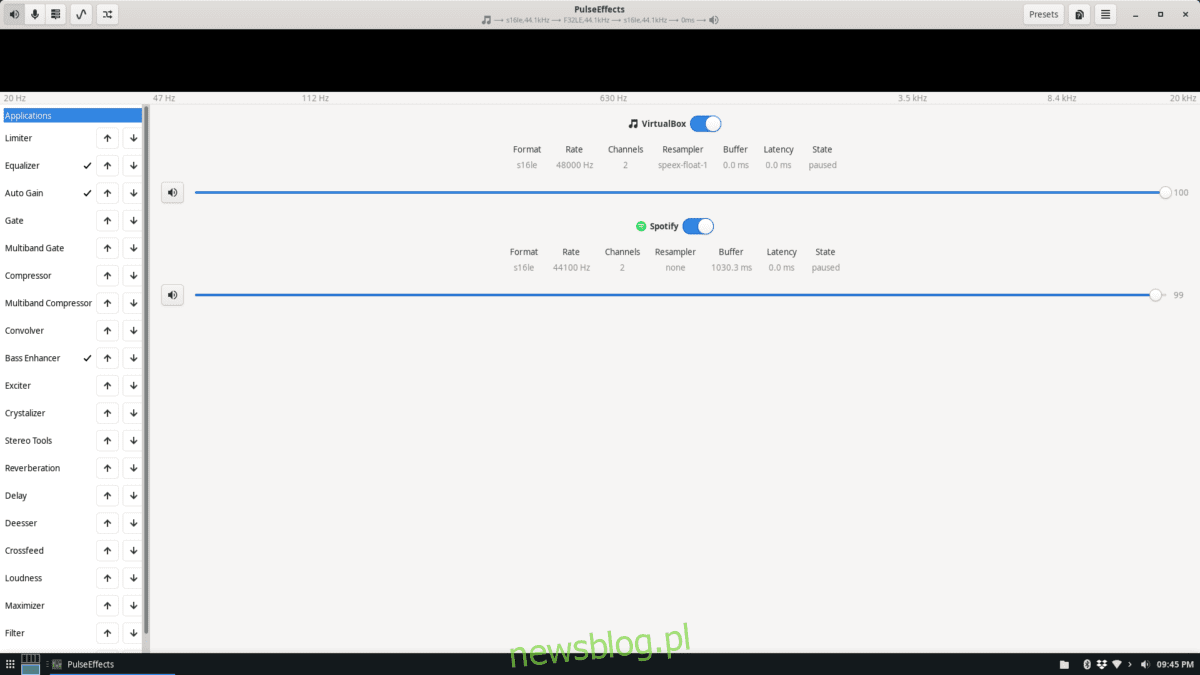
Có nhiều ứng dụng Linux mà người dùng muốn luôn chạy, nhưng những ứng dụng này không cung cấp cho người dùng tùy chọn gửi chúng vào khay hệ thống. Do đó, người dùng vô tình đóng các chương trình này hoặc để chúng mở ở chế độ nền.
Nếu bạn cảm thấy mệt mỏi với việc vô tình đóng các chương trình đang mở vì không thể gửi chúng vào khay hệ thống, thì bạn sẽ thích Kdocker. Đây là một chương trình nhỏ tuyệt vời cho phép người dùng Linux gửi bất kỳ ứng dụng nào tới khay hệ thống để chạy ở chế độ nền. Đây là cách sử dụng nó.
Lưu ý: Kdocker có thể không hoạt động với các hệ thống hiển thị hiện đại như Wayland. Để có kết quả tốt nhất, hãy sử dụng Kdocker trong môi trường máy tính để bàn Linux dựa trên X11.
Cài đặt Kdocker trên Linux
Ứng dụng Kdocker phải được cài đặt trên PC Linux của bạn trước khi chúng tôi tiếp tục với hướng dẫn này. May mắn thay, nó có sẵn để cài đặt trên hầu hết các hệ điều hành Linux mà không gặp chút rắc rối nào.
Để bắt đầu cài đặt Kdocker trên Linux, hãy mở cửa sổ đầu cuối bằng cách nhấn Ctrl + Alt + T hoặc Ctrl + Shift + T trên bàn phím. Sau đó, với cửa sổ đầu cuối đang mở, hãy làm theo các hướng dẫn cài đặt chi tiết được nêu bên dưới tương ứng với hệ điều hành của bạn.
Ubuntu
Trên Ubuntu Linux, Kdocker có sẵn cho người dùng trong kho phần mềm “Universe” của Ubuntu. Tuy nhiên, kho lưu trữ phần mềm “Universe” phải được kích hoạt vì nó không được thiết lập theo mặc định trên mỗi lần cài đặt Ubuntu. Để kích hoạt kho phần mềm “Universe”, hãy nhập lệnh add-apt-repository bên dưới.
sudo add-apt-repository universe
Sau khi thêm kho lưu trữ vào hệ thống của bạn, hãy chạy lệnh cập nhật để làm mới các nguồn phần mềm Ubuntu của bạn. Hành động này sẽ đảm bảo rằng kho lưu trữ “Universe” mới đã sẵn sàng để sử dụng.
sudo apt update
Làm theo lệnh cập nhật, sử dụng lệnh cài đặt apt để phiên bản Kdocker mới nhất hoạt động trên PC Ubuntu của bạn.
sudo apt install kdocker
Debian
Trên Debian Linux, bạn có thể bắt đầu và chạy Kdocker miễn là bạn đang sử dụng Debian 10, 9, 8 hoặc Sid. Để cài đặt chương trình, hãy sử dụng lệnh apt-get bên dưới.
sudo apt-get install kdocker
Xin lưu ý rằng phiên bản Kdocker trên Debian này có thể đã lỗi thời so với các hệ điều hành Linux khác. Lý do cho điều này là Debian là một hệ điều hành Linux ổn định và có xu hướng giữ các bản cập nhật quan trọng trong một thời gian dài. Nếu bạn muốn có phiên bản Kdocker mới hơn trên Debian, hãy làm theo hướng dẫn của chúng tôi để tìm hiểu cách thiết lập Debian Backports.
Vòm Linux
Thật không may, Arch Linux không chính thức hỗ trợ Kdocker. Việc Arch không phân phối nó là điều dễ hiểu. Kdocker là một ứng dụng thích hợp. Thay vào đó, những người muốn sử dụng nó sẽ phải cài đặt thủ công phiên bản AUR cộng đồng của ứng dụng.
Để bắt đầu cài đặt Kdocker AUR, hãy sử dụng trình quản lý gói Pacman để cài đặt cả gói “Git” và “Base-devel” trên hệ thống của bạn. Họ được yêu cầu tương tác với AUR.
sudo pacman -S git base-devel
Sau khi cài đặt hai gói, hãy sử dụng lệnh git clone để tải xuống trình trợ giúp Trizen AUR. Công cụ này sẽ giúp tạo và cài đặt Kdocker trên Arch Linux dễ dàng hơn nhiều vì tất cả các phần phụ thuộc đều được xử lý tự động.
git clone https://aur.archlinux.org/trizen.git
Cài đặt Trizen trên Arch Linux bằng lệnh makepkg.
cd trizen makepkg -sri
Cuối cùng, sử dụng tiện ích Trizen để tải phiên bản Kdocker mới nhất lên hệ thống Arch Linux của bạn.
mũ phớt
Trên Fedora Linux, việc tải xuống Kdocker rất đơn giản bằng cách nhập lệnh cài đặt dnf bên dưới.
sudo dnf install kdocker
mởSUSE
Thật không may, không có cách nào để cài đặt Kdocker trên OpenSUSE bằng các phương pháp truyền thống. Tuy nhiên, mã nguồn có sẵn. Để điều này hoạt động trên hệ thống của bạn, hãy đọc bài đăng “CÀI ĐẶT” trên GitHub. Nó sẽ phác thảo các phụ thuộc bạn sẽ cần, cách xây dựng chúng, v.v.
Gửi ứng dụng Linux vào khay hệ thống
Kdocker được cài đặt trên PC Linux của bạn. Đã đến lúc tìm hiểu cách sử dụng nó để gửi các ứng dụng yêu thích của bạn tới khay hệ thống. Thực hiện theo các hướng dẫn từng bước dưới đây.
Bươc 1: Chạy chương trình bạn muốn giữ trong khay hệ thống Linux và tập trung vào chương trình đó bằng cách nhấp chuột vào chương trình đó. Chương trình này phải là chương trình duy nhất trên màn hình, nếu không thì Kdocker có thể không hoạt động bình thường.
Bươc 2: Mở menu ứng dụng trên màn hình Linux của bạn và tìm “Kdocker” trong menu ứng dụng. Ngoài ra, hãy chạy chương trình ngay lập tức bằng cách nhấn Alt + F2 và nhập “Kdocker” vào hộp văn bản.
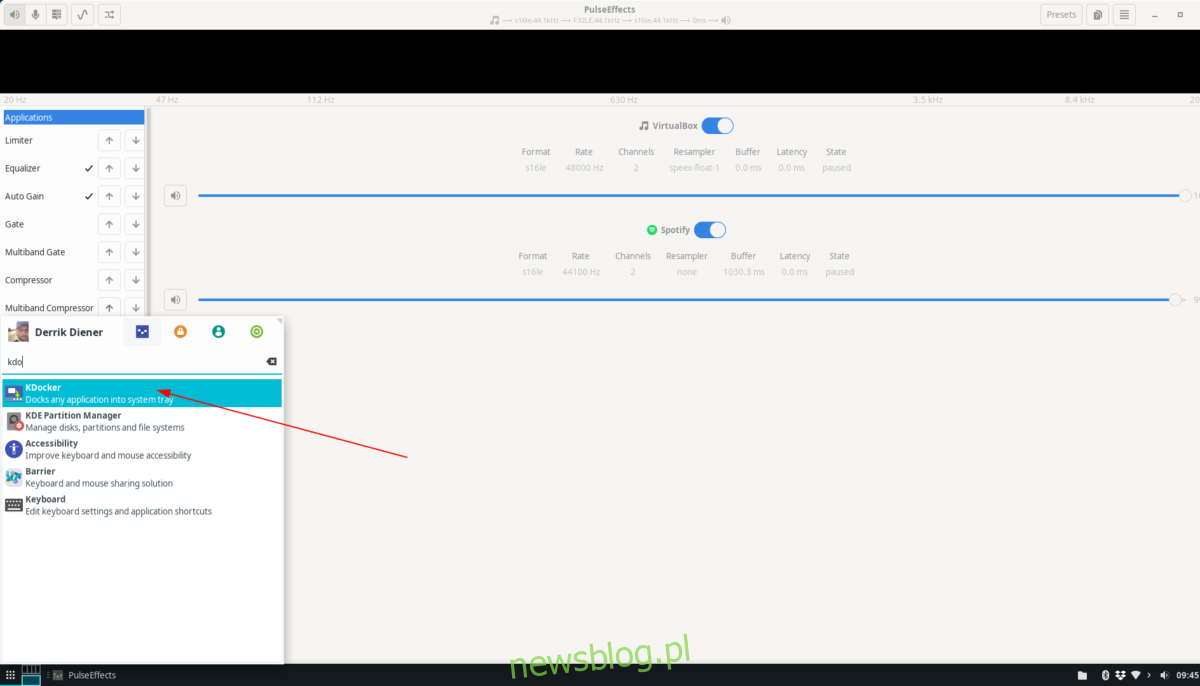
Bươc 3: Khi Kdocker khởi động, con trỏ chuột của bạn sẽ biến thành biểu tượng hình vuông. Sử dụng biểu tượng này để nhấp vào chương trình bạn muốn gửi tới khay hệ thống Linux.

Khi chương trình được gửi đến khay hệ thống, một biểu tượng có dấu chấm hỏi màu đỏ sẽ xuất hiện. Nhấp vào nó để hiện/ẩn ứng dụng của bạn với Kdocker.
